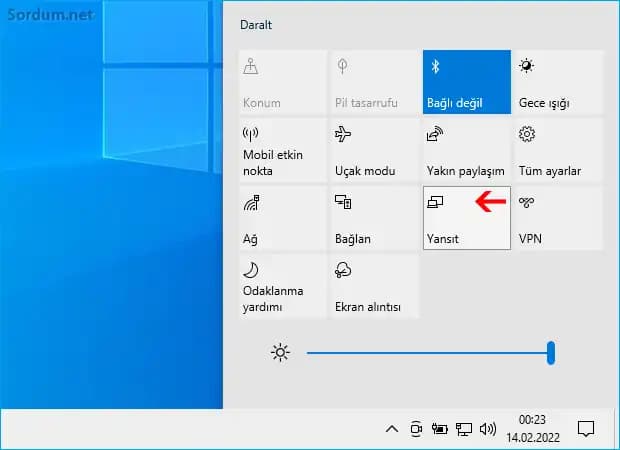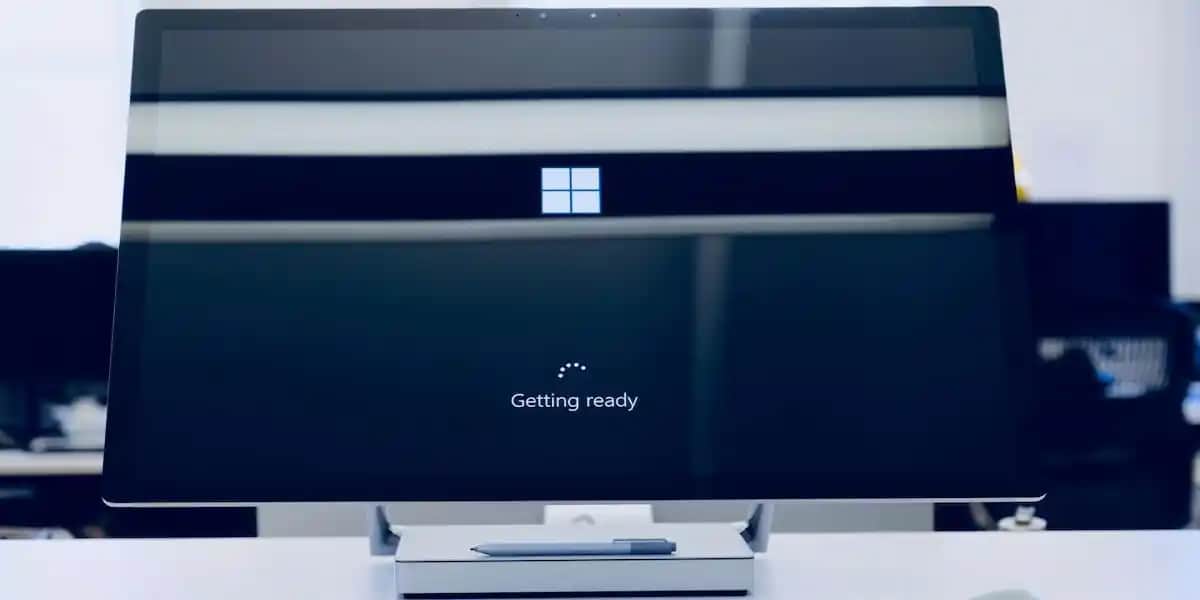Windows 11’de Ekran Kaydı Alma: Adam Adam Rehber
Benzer ürünleri özellik, fiyat ve kullanıcı yorumlarına göre karşılaştırın, doğru seçimi yapın.
Windows 11 kullanıcıları için ekran kaydı almak, özellikle ekran üzerinde gösterilen içerikleri paylaşmak veya eğitim amaçlı kullanmak oldukça önemli bir ihtiyaç haline geldi. Peki, bu işlemi nasıl kolayca gerçekleştirebiliriz? İşte, Windows 11’de ekran kaydı yapmanın en pratik ve etkili yolları, program kullanmadan ve çeşitli ayarlarla ilgili detaylar.
Windows 11’de Ekran Kaydı Yapmanın Temel Yöntemleri
Windows 11, kullanıcılarına dahili araçlar aracılığıyla ekran kaydı yapma imkanı sunar. Bu araçlar sayesinde, harici üçüncü taraf programlara ihtiyaç duymadan, kolayca ekran görüntüleri ve videolar kaydedebilirsiniz.
Ayrıca Bakınız
1. Xbox Game Bar (Oyun Çubuğu) Kullanarak Ekran Kaydı
Windows 11’in en çok tercih edilen ve kullanışlı özelliği Xbox Game Bardır. Bu araç, aslında oyun oynarken ekran kaydı yapmayı amaçlamış olsa da, diğer ekran aktivitelerini kaydetmek için de kullanılabilir.
Xbox Game Bar ile ekran kaydı nasıl yapılır?
Adım 1: Win + G tuş kombinasyonunu kullanarak Xbox Game Bar’ı açın.
Adım 2: Açılan menüde, Kayıt Başlat ikonunu (kırmızı daire) tıklayın veya Win + Alt + R tuşlarına basın.
Adım 3: Kaydı durdurmak için aynı tuşları veya ekran üzerindeki durdurma simgesini kullanabilirsiniz.
İpucu: Ses kaydı yapmak için mikrofon ayarlarını etkinleştirmeyi unutmayın böylece sesli anlatımlar da kayıta dahil olur.
2. Windows 11 Ekran Kaydedici Uygulaması
Windows 11’in yeni güncellemeleriyle gelen Ekran Kaydedici uygulaması, kullanıcıların kolayca ekran kaydı yapmasını sağlar. Bu araç, özellikle eğitim içerikleri ve kısa video kayıtlarda oldukça pratiktir.
Ekran Kaydedici’yi kullanmak için:
Başlat menüsünden veya arama çubuğundan Ekran Kaydedici uygulamasını açın.
Kayıt yapmak istediğiniz alanı seçin veya tam ekran kaydı başlatın.
Kayıt sırasında mikrofon ve ses ayarlarını kontrol edin.
Kayıt tamamlandıktan sonra, videoyu otomatik olarak galeri veya belirlediğiniz klasöre kaydeder.
Programsız Ekran Kaydı Almanın Avantajları
Program kullanmadan ekran kaydı yapmanın birkaç önemli avantajı bulunur:
Hız ve kolaylık: Ekstra kurulum veya ayar gerektirmeden anında erişim.
Güvenlik: Üçüncü taraf uygulamalarda olası gizlilik risklerinin ortadan kalkması.
Performans: Sistem kaynaklarını daha az kullanarak, daha akıcı kayıtlara imkan tanır.
Ekran Kaydı için Dikkat Edilmesi Gerekenler
Başarılı bir kayıt için şu noktaları göz önünde bulundurmalısınız:
Ses ayarları: Mikrofon ve sistem sesleri arasındaki dengeyi iyi ayarlayın.
Depolama alanı: Video dosyaları büyük boyutlu olabileceğinden, yeterli depolama alanı ayırın.
Kayıt kalitesi: Çözünürlük ve fps değerlerini ihtiyaca göre optimize edin.
Kayıt ortamı: Gürültüsüz ve dikkat dağıtıcı unsurlardan uzak bir ortam seçin.
Alternatif Yöntemler ve İpuçları
Eğer daha gelişmiş özellikler veya farklı formatlarda kayıt yapmak istiyorsanız, aşağıdaki yöntemleri de değerlendirebilirsiniz:
Üçüncü taraf uygulamalar: OBS Studio, Bandicam gibi ücretsiz ve ücretli programlar ile daha detaylı ve profesyonel kayıtlar yapabilirsiniz.
Klavye kısayollarını kullanmak: Kaydı başlatıp durdurmayı hızlandırmak için Windows’un kendi tuş kombinasyonlarını öğrenmek zaman kazandırır.
Sonuç
Windows 11, dahili araçlarıyla ekran kaydı alma konusunda oldukça kullanışlı ve erişilebilir çözümler sunar. Xbox Game Bar ve Ekran Kaydedici uygulamaları sayesinde, kullanıcılar herhangi bir ek programa ihtiyaç duymadan, hızlı ve güvenilir kayıtlar yapabilirler. Bu araçların sunduğu basitlik ve pratiklik, özellikle eğitim, içerik üretimi ve teknik destek gibi alanlarda büyük kolaylık sağlar. Ayrıca, ses ayarları ve çözünürlük gibi detaylara dikkat ederek, kayıtlardan en yüksek kaliteyi alabilirsiniz.
Ekran kaydı almak artık karmaşık bir işlem değil; doğru araçlar ve ayarlarla, hem zaman kazanabilir hem de yüksek kaliteli videolar oluşturabilirsiniz. Windows 11’in sunduğu bu imkanlar, elektronik ve teknoloji alanındaki kullanıcıların işini oldukça kolaylaştırıyor.